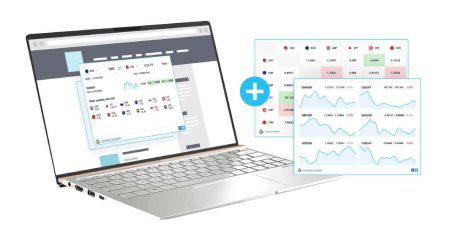Sådan logger du på XM MT4 WebTrader
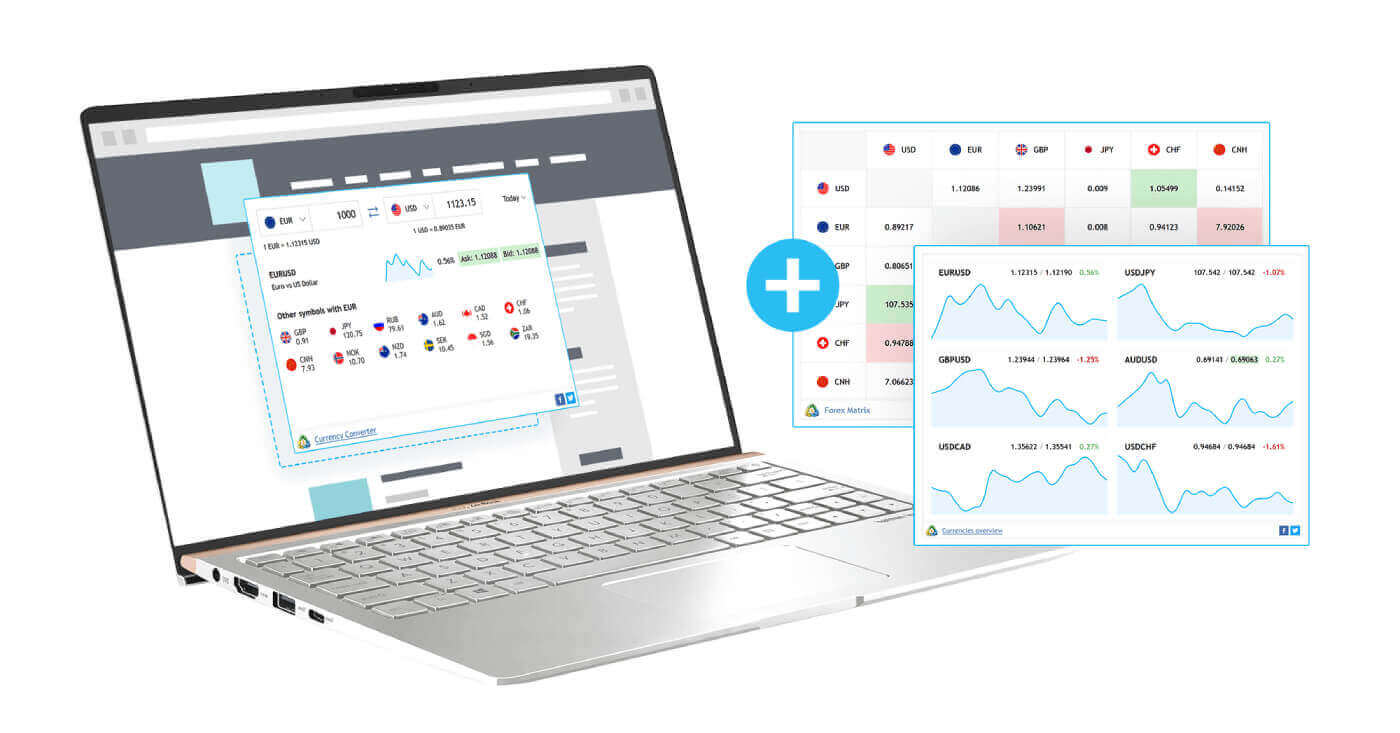
Hvorfor XM MT4 WebTrader er bedre?
Tilgængelig uden download - pc og macOS.
- Handel med et enkelt klik
- Valg af perioder på fanen Historik
- Aktive ordrer synlige på diagrammet
- Tæt ved og flere nærliggende handelsanmodninger
- Redigerbare egenskaber for grafiske objekter
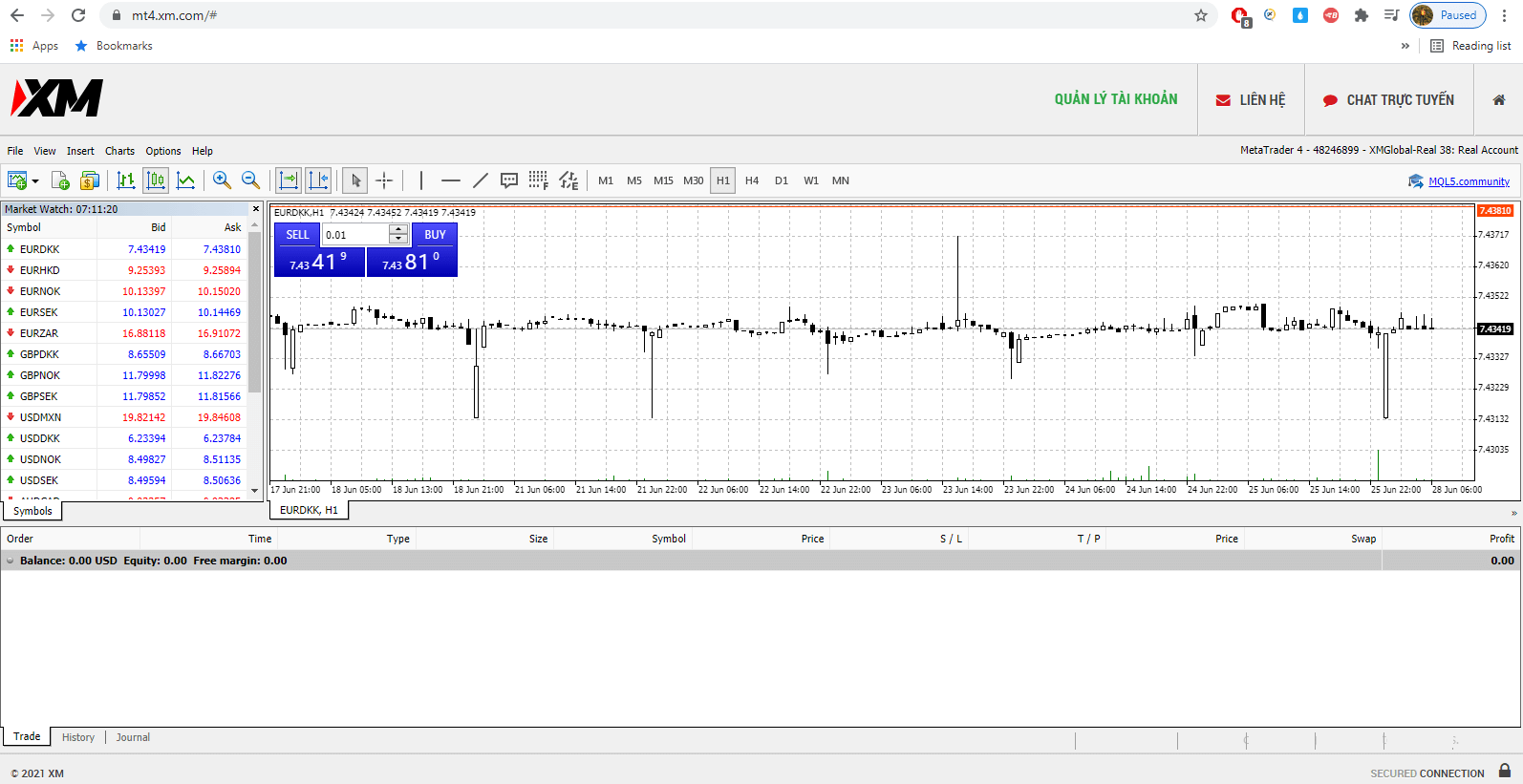
Sådan får du adgang til XM MT4 WebTrader
- Få adgang til terminalen ved at klikke her .
- Indtast din rigtige eller demo-konto login-data.
Sådan begynder du at bruge XM MT4 WebTrader
Alt du skal gøre er at indtaste dit XM-klient-login og adgangskode, vælge en handelsserver og klikke på login-knappen. Efter login og vellykket forbindelse til den valgte server, vil du øjeblikkeligt få adgang til din konto.
Ofte stillede spørgsmål om XM MT4
Hvordan kan jeg finde mit servernavn på MT4 (PC/Mac)?
Klik på Filer - Klik på "Åbn en konto", som åbner et nyt vindue, "Handelsservere" - rul ned og klik på + tegnet ved "Tilføj ny mægler", skriv derefter XM og klik på "Scan".Når scanningen er udført, skal du lukke dette vindue ved at klikke på "Annuller".
Efter dette, prøv venligst at logge ind igen ved at klikke på "Filer" - "Log ind på handelskonto" for at se, om dit servernavn er der.